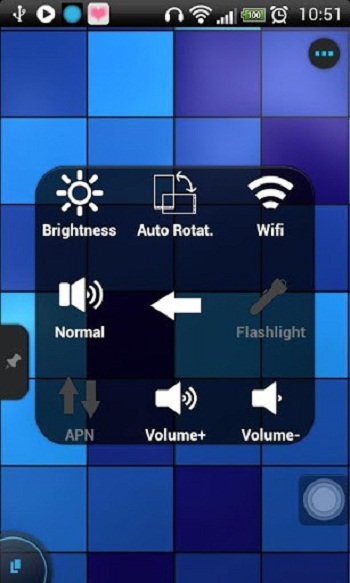Av de beste smarttelefonene vi har sett i 2016, er OnePlus 3 den som topper diagrammet ifølge meg når du ser etter en komplett pakke. Den siste iterasjonen av OnePlus har vært den største overraskelsen fra den kinesiske oppstarten til nå. Den leveres med en feilfri design, kraftig maskinvare, flotte kameraer og noen fantastiske funksjoner som dash charge og mer. Med hele dyktigheten den har, OnePlus 3 har klart å gi en tøff kamp for flaggskip som selger til dobbelt pris.

Så hvis du er en av de smarte gutta som har lagt pengene sine på riktig telefon, har vi tatt med et sett med tips og triks for å gjøre opplevelsen din bedre. Vi har listet opp noen nyttige tips, slik at du får mest mulig ut av smarttelefonen din.
OnePlus 3 full dekning
OnePlus 3 Unboxing, Quick Review, Gaming og Benchmarks
OnePlus 3 Vs Xiaomi Mi 5 Sammenligningsanmeldelse
OnePlus 3 Real Life Usage Review: Justifies the Price
5 grunner til å kjøpe og 2 grunner til ikke å kjøpe OnePlus 3.
OnePlus 3 FAQ, fordeler og ulemper, brukerspørsmål og svar
OnePlus 3 detaljert kameragjennomgang og bildeprøver
Tilpass navigasjonsknapper
De fleste OEM-er som Samsung, LG, Sony og HTC plasserer bak-knappen til høyre og menyknappen til venstre, mens OnePlus 3 kommer med motsatte plasseringer som standard. Noen ganger blir det irriterende når du ikke er vant til den nye innstillingen. For å løse dette problemet tilbyr OnePlus skiftbare navigasjonsknapper.

I motsetning til andre telefoner kommer den med enkle bakgrunnsbelyste prikker i stedet for dedikert soft key-grafikk. Nå er det smart. For å endre plassering av knapper, kan du følge disse trinnene: Bare gå til Innstillinger> Knapper> Bytt knapper for å gjøre endringen.
Aktiver Ambient Display & Proximity Wake for å titte inn i varsler
I likhet med den aktive skjermen fra Motorola, har Oxygen OS et alternativ som heter Ambient Display. AMOLED-skjermen på OnePlus 3 gjør det mer praktisk å plassere dette alternativet om bord. Denne funksjonen vekker skjermen i noen sekunder når et varsel kommer.

Du kan aktivere denne funksjonen ved å gå inn på Innstillinger > Skjerm og bla ned for å aktivere Omgivende skjerm . Rett under Ambient Display finner du et annet alternativ som heter Nærhetsvåken , som lar deg se på klokkeslettet og varslingen ved å vinke hånden over skjermen. Alt du trenger å gjøre er å vinke hånden over nærhetssensoren på toppen av skjermen.
Smarte og raske bevegelser
Oxygen OS er utstyrt med noen veldig kule bevegelser, og jeg må minne deg på at disse gestene også var tilgjengelige på OnePlus X og OnePlus 2. Det er fire bevegelser som er:
hvordan fjerner jeg en enhet fra Google-kontoen min?
Dobbelttrykk for å våkne- Trykk to ganger for å vekke skjermen.
Åpne kamera fra låseskjerm- Tegn bare en 'O' på låseskjermen for å åpne kameraet direkte.
Vri blits fra låseskjerm- Tegn en 'V' på låseskjermen for å slå på blitsen i løpet av et sekund.
Musikkontroll- Spill, pause, forrige og neste lydspor ved å tegne over låseskjermen.

Dette sparer definitivt mange kraner og sveiper, og det bedre er at OnePlus 3 reagerer utrolig raskt på disse inngangene. For å aktivere disse, gå til Innstillinger> Bevegelser og velg På før du sjekker bevegelsene du vil bruke.
Ordne statuslinjen
Statuslinjen ligger øverst på skjermen, og det er det mest brukte området på skjermen. Det er nødvendig å holde det pent og håndterbart, slik at OnePlus 3 tilbyr deg et alternativ for å tilpasse statuslinjen. Det viser i utgangspunktet signalstyrken, Wi-Fi-status, varsler og mer. Noen ganger blir det veldig overfylt og klønete å se på.

Du kan sortere ikonene ved å fjerne og legge til ikonene du trenger. Bare gå til Innstillinger> Tilpasning> Statuslinje , kan du velge og velge individuelle ikoner du vil se.
beste varslingslyder-appen for Android
Ta vare på øynene dine med nattmodus
Dette er ikke noe unikt, men veldig nyttig. Nattmodus eliminerer blått fargetone fra skjermen, noe som gjør den gulaktig og ser varm ut. Denne gule fargen er lettere for øynene dine sammenlignet med bruksskjermen, og den er perfekt å bruke om natten. Dessuten, hvis du synes at skjermen er for gul, kan du justere mengden med glidebryteren.

Du kan slå den på direkte fra hurtiginnstillingsbryteren eller kan gå til Innstillinger> Skjerm> Nattmodus .
Aktiver / deaktiver hyllen
Hylle er i utgangspunktet en snarvei eller hurtig tilgangspanel som er tilgjengelig ved å sveipe til venstre på startskjermen. Den viser ofte brukte apper, du kan plassere widgetene dine og har også en notatfunksjon. Du finner denne funksjonen som standard, men hvis du ikke kan se den eller vil ta den av, følg disse trinnene.
- Trykk og hold på startskjermen.
- Trykk nå på tilpasse-knappen nederst til høyre.
- Du finner alternativer for å aktivere / deaktivere eller tilpasse hyllealternativet.

Endre appikonstørrelse og tetthet
Hvis du liker alle appene dine på en skjerm og foretrekker mindre ikoner, gir OnePlus 3 deg muligheten til å tilpasse størrelsen og tettheten til ikonene dine.
For å endre størrelsen på ikonene dine trykk og hold på startskjermen> trykk på tilpasse> sveip til høyre to ganger, så ser du alternativene for ikoner , velg mellom liten, standard og stor. Du kan også endre ikontypen fra de gitte alternativene.

Hvis du sveiper kortet til høyre en gang til, finner du et alternativ som lar deg ordne ikonettheten din etter behov.
Tilpass varselglidebryteren

Varselglidebryter er den fysiske bryteren øverst til venstre på OnePlus 3 som lar deg raskt bytte mellom lydprofiler. Det er 3 nivåer, der den nederste er den generelle, den midterste er en prioritetsmodus som lar deg velge appene du vil motta varsler fra. Og hvis du vil stille alt på telefonen, kan du bytte det til toppen. Innenfor Innstillinger> Glidebryter, Prioritetsinnstillinger og Lydløse innstillinger kan konfigureres. I Prioriterte innstillinger du kan sjekke eller fjerne merket for alarmer, media, påminnelser, hendelser, meldinger, samtaler og gjentatte anrop. I Still innstillinger deg kan bare bytte alarmer og medier.
Endre varsel LED-farger
Denne funksjonen er ikke noe eksepsjonell eller unik, men det er svært få flaggskiptelefoner som tilbyr denne funksjonen. Den lar deg få en ide om varslene dine ved å se på fargen på LED-en. På OnePlus 3 kan du endre fargen på varselet og også få tilgang til applikasjoner for å aktivere eller deaktivere varsel-LED for en bestemt app.

Gå til for å tilpasse LED-fargene Innstillinger> Tilpasning> LED-varsler .
Bytt til navigasjonsfeltet på skjermen for å unngå utilsiktet berøring
Jeg har ofte opplevd ett problem i OnePlus 3, og det er utilsiktet berøring av navigasjonsknappene. Det fortsetter mens du spiller spill, ser på videoer og også under normal bruk. Hvis du også er lei av det samme problemet og vil unngå et slikt problem, er det best å deaktivere knappene midlertidig.
hvordan legger jeg til kort på google nå

For å gjøre dette, gå til Innstillinger > Knapper og aktivere navigasjonsfeltet på skjermen . Når du har gjort dette, fryses de fysiske knappene og navigasjonstastene vises nederst på skjermen, og de forsvinner når du ikke bruker dem.
Facebook-kommentarer